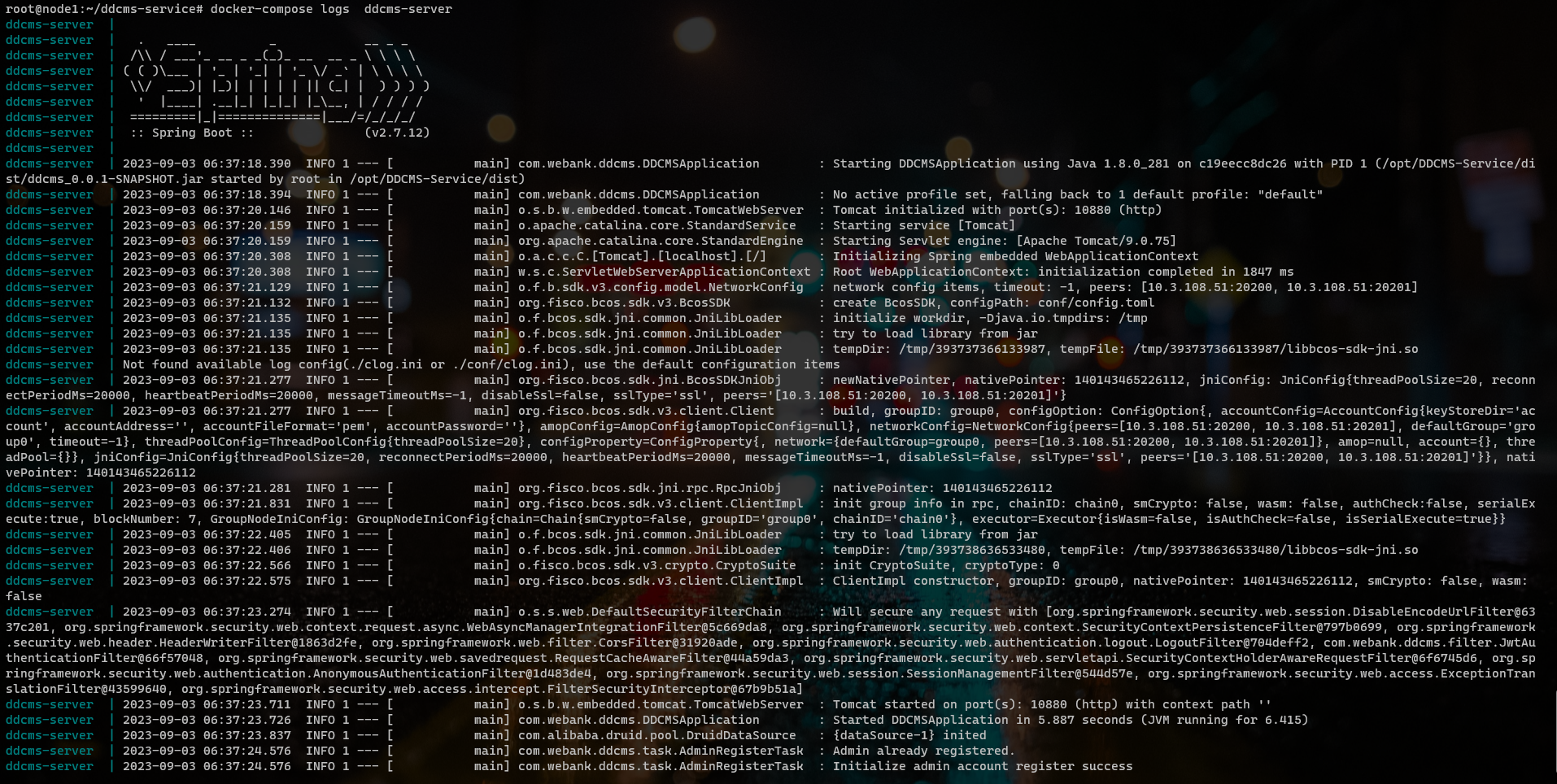DDCMS 后端容器化解决方案
DDCMS 后端容器化解决方案
# DDCMS 后端容器化解决方案:实现优雅的环境隔离,提升开发者体验
作者: 张宇豪
学校: 深圳职业技术大学
浅聊一下,最近在参与DDCMS的组件开发和测试,碰到的一些问题,这个项目涉及了DDCMS-Contract和DDCMS-Service以及DDCMS-Front。合约、后端、前端。合约整理完了整体的业务和设计,当前在弄后端的时候,每一次部署稍微麻烦了一点,所以就干脆直接使用Docker隔离当前的开发环境,前端目前还没有弄,打算使用Github Action的CI功能实现自动化部署项目也是容器,方便更新前端代码的同时可以直接测试部署。好了,我们还是要先解决怎么把DDCMS-Service这个后端项目容器化,为了解决这个问题那我们就开始手撸Dockerfile之旅吧!
当前项目的仓库地址在我个人的仓库中:
- 我删除了jdk8对应的离线包(可以自己修改)
- 还有console控制台的离线包
https://github.com/CN-ZHANGYH/DDCMS-Docker.git
# 1、隔离环境的优势?
Docker 的隔离环境为应用程序提供了多个重要的优势,使得它成为容器化和微服务架构的流行选择之一。以下是 Docker 隔离环境的主要优势:
- 隔离性:Docker 使用 Linux 内核的容器技术来隔离应用程序和它们的依赖项。每个容器都有自己的文件系统、进程空间、网络堆栈和用户空间。这种隔离性使得容器可以互相独立运行,避免了互相干扰的问题。这也意味着一个容器的崩溃或故障不会影响其他容器。
- 轻量级:与虚拟机相比,Docker 容器更加轻量级。容器共享主机操作系统的内核,因此它们不需要独立的操作系统镜像,这降低了资源消耗和启动时间。这使得容器更适合部署和扩展。
- 可移植性:Docker 容器可以在不同的环境中运行,包括开发、测试和生产环境,而不会出现依赖问题。容器包含了应用程序及其所有依赖项,确保了应用程序在不同环境中的一致性。
- 版本控制:Docker 容器使用镜像来定义应用程序的环境。这些镜像可以版本控制,因此您可以轻松地管理和更新容器的环境,确保应用程序的可重复性和稳定性。
- 快速部署和扩展:Docker 容器可以快速启动和停止,使得应用程序的部署和扩展变得更加灵活和高效。您可以根据需求快速创建新容器副本,以应对流量的变化。
- 资源管理:Docker 允许您限制容器的资源使用,例如 CPU 和内存,以确保容器之间的公平共享和资源分配。这有助于防止一个容器消耗所有可用资源。
- 生态系统:Docker 生态系统拥有丰富的容器仓库(如 Docker Hub)和工具,可以加速容器的开发、部署和管理。您可以轻松地找到和共享容器镜像,以及使用工具来自动化各种操作。
- 安全性:Docker 提供了多层安全机制,包括命名空间隔离、控制组、容器镜像签名等,以增强容器的安全性。此外,容器可以隔离应用程序和主机系统,减少了潜在的攻击面。
根据如下的图不难看出来,我把FISCO和MYSQL以及DDCMS装进了三个不一样的箱子里,做到了环境的隔离。用过docker和docker-compose的小伙伴门都知道,任何项目越是轻量化越是方便,本期我将会手搓Dockerfile实现正常业务上线的容器化开发部署。
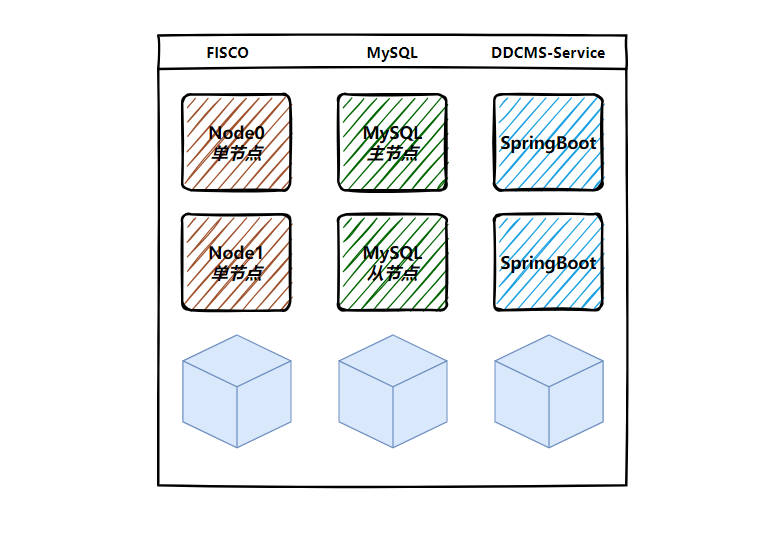
# 2、项目环境要求
- 操作系统我默认是使用的是
Ubuntu18.04,安装的docker 20.10 + docker-compose工具。 - 这里给出了网络模式,因为
FISCO BCOS节点使用network网卡模式比较麻烦,所以直接使用host网络模式,其他的都是走ddcms-service_dccms—network网络。
| 操作系统 | 环境依赖 | 网络模式 |
|---|---|---|
| Ubuntu18.04 | Docker 20.10 + Docker-compose | network+host |
| Ubuntu20.04 | Docker 20.10 + Docker-compose | network+host |
| Ubuntu22.04 | Docker 20.10 + Docker-compose | network+host |
# 3、项目的目录结构
当前是我的工作目录,该docker-compose文件是部署ddcms-server和ddcms-mysql的。
root@node1:~/ddcms-service# ll
total 24
drwxr-xr-x 5 root root 4096 Sep 3 14:24 ./
drwx------ 14 root root 4096 Sep 3 14:36 ../
drwxr-xr-x 3 root root 4096 Sep 3 14:36 ddcms/
-rw-r--r-- 1 root root 1274 Sep 3 14:24 docker-compose.yaml
drwxr-xr-x 5 root root 4096 Sep 3 14:54 fisco/
drwxr-xr-x 2 root root 4096 Sep 3 02:36 mysql/
使用tree -L 3查看一下当前的目录结构。
经常有容器开发的应该比较好理解:
- 一个目录对应一个Dockerfile,构建一个镜像
- docker-compose部署的时候直接内部构建镜像,再进行部署操作
- 这是我们构建镜像需要准备的东西
root@node1:~/ddcms-service# tree -L 3
.
├── ddcms # DDCMS-Service后端镜像构建目录
│ ├── DDCMS-Service # 未编译的项目 直接放到镜像中去编译
│ │ ├── LICENSE
│ │ ├── README.md
│ │ ├── build.gradle
│ │ ├── conf
│ │ ├── gradle
│ │ ├── gradlew
│ │ ├── gradlew.bat
│ │ ├── settings.gradle
│ │ └── src
│ ├── Dockerfile
│ ├── ca.crt # 这里的节点连接证书不用多说,直接控制台拷贝到当前目录
│ ├── jdk-8u281-linux-x64.tar.gz # 可以下载当前版本的jdk版本 我默认使用这个
│ ├── sdk.crt
│ └── sdk.key
├── docker-compose.yaml
├── fisco
│ ├── build_chain.sh
│ ├── console
│ │ ├── account
│ │ ├── accounts
│ │ ├── apps
│ │ ├── conf
│ │ ├── console.sh
│ │ ├── contract2java.sh
│ │ ├── contracts
│ │ ├── deploylog.txt
│ │ ├── get_account.sh
│ │ ├── get_gm_account.sh
│ │ ├── lib
│ │ ├── log
│ │ └── start.sh
│ ├── console.tar.gz # 控制台压缩包
│ ├── contracts # DDCMS-Contract拷贝的合约
│ │ ├── AccountContract.sol
│ │ ├── DataSchemaContract.sol
│ │ ├── ProductContract.sol
│ │ └── libs
│ ├── docker-compose.yaml # docker-compose部署FISCO BCOS文件
│ └── nodes
│ ├── 127.0.0.1
│ └── ca
└── mysql # MySQL镜像构建目录
├── Dockerfile
├── db-script.sql # DDCMS-Service项目中拷贝过来
└── mysql_init.sh
如下是项目最后构建的docker镜像。
root@node1:~/ddcms-service/ddcms# docker images
REPOSITORY TAG IMAGE ID CREATED SIZE
ddcms-service_ddcms-server latest 4a83d50f65ab 31 minutes ago 1.45GB
ddcms-service_ddcms-mysql latest 1d08b30f2a32 14 hours ago 443MB
fiscoorg/fiscobcos v3.4.0 0662d5e74dfb 2 months ago 191MB
# 4、Dockerfile构建MySQL镜像
# Mysql执行脚本
这个脚本是一个 Bash 脚本,主要用于初始化 MySQL 数据库的一些操作,包括创建数据库、创建用户、授权用户权限以及导入一个 SQL 脚本。
root@node1:~/ddcms-service/mysql# cat mysql_init.sh
#!/bin/bash
mysql -uroot -p$MYSQL_ROOT_PASSWORD <<EOF
CREATE DATABASE IF NOT EXISTS $DDCMS_USER;
CREATE USER '$DDCMS_USER'@'%' IDENTIFIED BY '$DDCMS_PASSWORD';
GRANT ALL PRIVILEGES ON *.* TO '$DDCMS_USER'@'%';
USE ddcms;source /mysql/db-script.sql;
FLUSH PRIVILEGES;
EOF
# MySQL的Dockerfile
这里我们基于默认的 MySQL 8.0.16 镜像,并添加了一些自定义操作,以便在容器启动时初始化数据库。
- 将本地主机上的
mysql_init.sh文件复制到容器内的/docker-entrypoint-initdb.d目录中。这是 MySQL 镜像约定的目录,容器启动时会自动执行该目录中的脚本。 - 因为在容器启动时,
/docker-entrypoint-initdb.d目录下的脚本需要具有可执行权限,以便执行初始化操作。
# 使用默认镜像mysql:8.0.16
FROM mysql:8.0.16
# 创建存放sql的目录
RUN mkdir -p /mysql
COPY db-script.sql /mysql
COPY mysql_init.sh /docker-entrypoint-initdb.d
# 执行创建用户、添加权限、创建数据库、导入数据库操作
RUN chmod a+x /docker-entrypoint-initdb.d/mysql_init.sh
# 5、Dockerfile构建DDCMS-Service镜像
# DDCMS后端的Dockerfile
基于CentOS 7.9.2009基础镜像,并包含了一系列操作来配置和部署一个Java应用程序(DDCMS-Service)。
- 这里构建该镜像手动添加了JDK8的Java环境
- 将DDCMS-Service的后端项目添加到/opt下
- 自动修改配置文件
- 镜像启动的时候执行启动Java项目
# 使用 CentOS 7.9 作为基础镜像
FROM centos:centos7.9.2009
# 构建镜像时使用的变量
ARG DB_USERNAME=""
ARG DB_PASSWORD=""
ARG DB_NAME=""
ARG SECRET=""
ARG USER_NAME=""
ARG USER_PASSWORD=""
ARG PRIVATE_KEY=""
ARG ACCOUNT_ADDRESS=""
ARG PRODUCT_ADDRESS=""
ARG DATA_SCHEMA_ADDRESS=""
ARG NODE0=""
ARG NODE1=""
# 复制 JDK 8 的离线压缩包到容器中
ADD jdk-8u281-linux-x64.tar.gz /usr/local/
ADD DDCMS-Service/ /opt/DDCMS-Service/
# 解压 JDK 压缩包并配置 Java 环境
RUN mv /usr/local/jdk1.8.0_281 /usr/local/java
ENV JAVA_HOME=/usr/local/java
ENV PATH=$PATH:$JAVA_HOME/bin
# 清理临时文件
RUN rm -f /tmp/jdk-8u281-linux-x64.tar.gz
# 配置DDCMS-Service
WORKDIR /opt/DDCMS-Service/
RUN ./gradlew bootJar
RUN cd dist/conf/ && cp config-example.toml config.toml && \
cp application-example.yml application.yml
RUN sed -i "s/username: test/username: $DB_USERNAME/g" /opt/DDCMS-Service/dist/conf/application.yml && \
sed -i "s/dbName/$DB_NAME/g" /opt/DDCMS-Service/dist/conf/application.yml && \
sed -i "s/127.0.0.1/ddcms-mysql/g" /opt/DDCMS-Service/dist/conf/application.yml && \
sed -i "s/admin-password: ''/bak/g" /opt/DDCMS-Service/dist/conf/application.yml && \
sed -i "s/password:/password: $DB_PASSWORD/g" /opt/DDCMS-Service/dist/conf/application.yml && \
sed -i "s/secret: \"\"/secret: '$SECRET'/g" /opt/DDCMS-Service/dist/conf/application.yml && \
sed -i "s/admin-private-key: ''/admin-private-key: \"$PRIVATE_KEY\"/g" /opt/DDCMS-Service/dist/conf/application.yml && \
sed -i "s/account-contract: \"\"/account-contract: \"$ACCOUNT_ADDRESS\" /g" /opt/DDCMS-Service/dist/conf/application.yml && \
sed -i "s/product-contract: \"\"/product-contract: \"$PRODUCT_ADDRESS\"/g" /opt/DDCMS-Service/dist/conf/application.yml && \
sed -i "s/dataSchema-contract: \"\"/dataSchema-contract: \"$DATA_SCHEMA_ADDRESS\"/g" /opt/DDCMS-Service/dist/conf/application.yml && \
sed -i "s/bak/admin-password: '$USER_PASSWORD'/g" /opt/DDCMS-Service/dist/conf/application.yml && \
sed -i "s/127.0.0.1:20200/$NODE0:20200/g" /opt/DDCMS-Service/dist/conf/config.toml && \
sed -i "s/127.0.0.1:20201/$NODE1:20201/g" /opt/DDCMS-Service/dist/conf/config.toml
ADD ca.crt dist/conf/ca.crt
ADD sdk.crt dist/conf/sdk.crt
ADD sdk.key dist/conf/sdk.key
# 暴露10880端口
EXPOSE 10880
# 切换当前的工作目录
WORKDIR /opt/DDCMS-Service/dist
# 启动Java项目
CMD ["java", "-jar", "ddcms_0.0.1-SNAPSHOT.jar", "--spring.config.name=application", "--spring.config.location=classpath:/,file:/opt/DDCMS-Service/dist/conf/"]
# 6、容器化FISCO BCOS节点
# 记录账户合约地址
可以使用如下的方式启动docker的fisco,也可以直接使用如下命令:
cd fisco && docker-compose up -d
- 记录账户私钥
0x5a0f8cfa0593fc9f0437d6f9988648cf56ddd140f815e30448054d5ef6717a0b
- 记录三个合约的地址分别是如下:
0x37a44585bf1e9618fdb4c62c4c96189a07dd4b480x31ed5233b81c79d5adddeef991f531a9bbc2ad010x6546c3571f17858ea45575e7c6457dad03e53dbb
root@node1:~/ddcms-service/fisco# bash nodes/127.0.0.1/start_all.sh
try to start node0
try to start node1
291482e57e7420cf4a961ef467dad8b6815e6f84abee417307137d5092131f79
a68f48f736bac5978f5de9085c9e88a074e9a0436e1aedc441ae16600d999c78
node1 start successfully pid=a68f48f736ba
node0 start successfully pid=291482e57e74
root@node1:~/ddcms-service/fisco# bash console/get_account.sh
[INFO] Account privateHex: 0x5a0f8cfa0593fc9f0437d6f9988648cf56ddd140f815e30448054d5ef6717a0b
[INFO] Account publicHex : 0x20e2b4279fe9301f5c909f7596e973c5229304f95ae03b85eb95cf2659150ee3ed027b2694df39924bd867b822d61ccc119eae96517214f71024f85f8a7a6855
[INFO] Account Address : 0xcf6288115fbcd235ed5b09ca9c5ee90bbc108de3
[INFO] Private Key (pem) : accounts/0xcf6288115fbcd235ed5b09ca9c5ee90bbc108de3.pem
[INFO] Public Key (pem) : accounts/0xcf6288115fbcd235ed5b09ca9c5ee90bbc108de3.pem.pub
root@node1:~/ddcms-service/fisco# bash console/start.sh group0 -pem accounts/0xcf6288115fbcd235ed5b09ca9c5ee90bbc108de3.pem
=============================================================================================
Welcome to FISCO BCOS console(3.4.0)!
Type 'help' or 'h' for help. Type 'quit' or 'q' to quit console.
________ ______ ______ ______ ______ _______ ______ ______ ______
| | \/ \ / \ / \ | \ / \ / \ / \
| $$$$$$$$\$$$$$| $$$$$$| $$$$$$| $$$$$$\ | $$$$$$$| $$$$$$| $$$$$$| $$$$$$\
| $$__ | $$ | $$___\$| $$ \$| $$ | $$ | $$__/ $| $$ \$| $$ | $| $$___\$$
| $$ \ | $$ \$$ \| $$ | $$ | $$ | $$ $| $$ | $$ | $$\$$ \
| $$$$$ | $$ _\$$$$$$| $$ __| $$ | $$ | $$$$$$$| $$ __| $$ | $$_\$$$$$$\
| $$ _| $$_| \__| $| $$__/ | $$__/ $$ | $$__/ $| $$__/ | $$__/ $| \__| $$
| $$ | $$ \\$$ $$\$$ $$\$$ $$ | $$ $$\$$ $$\$$ $$\$$ $$
\$$ \$$$$$$ \$$$$$$ \$$$$$$ \$$$$$$ \$$$$$$$ \$$$$$$ \$$$$$$ \$$$$$$
=============================================================================================
[group0]: /apps> deploy AccountContract
transaction hash: 0xc45abc91bb8a34a10fd01a82371e08f93ba837d6aaf374766b7a410a804b49bc
contract address: 0x37a44585bf1e9618fdb4c62c4c96189a07dd4b48
currentAccount: 0xc0b9ea9f9f8465ab31076cccbc85fd55778dca99
[group0]: /apps> deploy ProductContract 0x37a44585bf1e9618fdb4c62c4c96189a07dd4b48
transaction hash: 0x430d85959d75efe90ae36220e0e455f9be4c087b54612348db0a4282d72e11c5
contract address: 0x31ed5233b81c79d5adddeef991f531a9bbc2ad01
currentAccount: 0xc0b9ea9f9f8465ab31076cccbc85fd55778dca99
[group0]: /apps> deploy DataSchemaContract 0x37a44585bf1e9618fdb4c62c4c96189a07dd4b48 0x31ed5233b81c79d5adddeef991f531a9bbc2ad01
transaction hash: 0x82912aee126ec0c6cb339e43c4813bd18a4751331a985e43cd8e77570b184b5e
contract address: 0x6546c3571f17858ea45575e7c6457dad03e53dbb
currentAccount: 0xc0b9ea9f9f8465ab31076cccbc85fd55778dca99
# 7、Docker-compose文件
只需要配置
ddcms-mysql和ddcms-server的environment以及arg部分的参数即可。
# 定义服务
#
ddcms-mysql服务
build:指定了如何构建ddcms-mysql容器,它将使用./mysql目录下的Docker镜像上下文来构建容器。ports:将容器内部的MySQL服务端口(3306)映射到主机的3306端口,以便从外部访问MySQL数据库。volumes:指定了两个数据卷的挂载点,分别用于MySQL配置文件和数据文件。这样可以保持数据的持久性。environment:设置了容器内部的环境变量,包括MySQL的root用户密码、DDCMS用户及其密码。container_name:为容器指定了一个名称,即ddcms-mysql。networks:将容器连接到名为ddcms-network的自定义网络。
#
ddcms-server服务
build:指定了如何构建ddcms-server容器,它将使用./ddcms目录下的Docker镜像上下文,并传递一些构建参数。args:为构建参数传递了一些值,如NODE0、NODE1、DB_USERNAME、DB_PASSWORD等。container_name:为容器指定了一个名称,即ddcms-server。ports:将容器内部的10880端口映射到主机的10880端口,以便从外部访问ddcms-server服务。depends_on:指定了ddcms-server服务依赖于ddcms-mysql服务,确保在启动ddcms-server之前,ddcms-mysql服务已经启动。networks:将容器连接到名为ddcms-network的自定义网络。
version: '3'
services:
ddcms-mysql:
build:
context: ./mysql
ports:
- "3306:3306"
volumes:
- /usr/local/docker/mysql/conf:/etc/mysql/conf.d
- /usr/local/docker/mysql/data:/var/lib/mysql
environment:
# mysql的root用户密码
MYSQL_ROOT_PASSWORD: Aa123123.
# ddcms用户
DDCMS_USER: ddcms
# ddcms用户密码
DDCMS_PASSWORD: ddcms
container_name: ddcms-mysql
networks:
- ddcms-network
ddcms-server:
build:
context: ./ddcms
args:
# node0的节点IP
- NODE0=10.3.108.51
# node1的节点IP
- NODE1=10.3.108.51
# 数据库用户名
- DB_USERNAME=ddcms
# 数据库密码
- DB_PASSWORD=ddcms
# 数据库名称
- DB_NAME=ddcms
# secret参数 默认即可
- SECRET=Ok2Q0AZiRTT1N6CJ3q8ZvQOk2Q0AZiRTT1N6CJ3q8ZvQOk2Q0AZiRTT1N6CJ3q8ZvQOk2Q0AZiRTT1N6CJ3q8ZvQOk2Q0AZiRTT1N6CJ3q8ZvQ
# 登录用户名 默认即可
- USER_NAME=admin
# 登录密码
- USER_PASSWORD=admin
# 部署合约的私钥
- PRIVATE_KEY=0x5a0f8cfa0593fc9f0437d6f9988648cf56ddd140f815e30448054d5ef6717a0b
# AccountContract合约地址
- ACCOUNT_ADDRESS=0x37a44585bf1e9618fdb4c62c4c96189a07dd4b48
#ProductContract合约地址
- PRODUCT_ADDRESS=0x31ed5233b81c79d5adddeef991f531a9bbc2ad01
# DataSchemaContract合约地址
- DATA_SCHEMA_ADDRESS=0x6546c3571f17858ea45575e7c6457dad03e53dbb
container_name: ddcms-server
ports:
- "10880:10880" # Adjust the port as needed
depends_on:
- ddcms-mysql
networks:
- ddcms-network
networks:
ddcms-network:
# 项目启动
在项目的主目录下,执行docker-compose up -d。
root@node1:~/ddcms-service# docker-compose up -d
[+] Running 2/2
⠿ Container ddcms-mysql Running 0.0s
⠿ Container ddcms-server Running 0.0s
root@node1:~/ddcms-service# docker-compose ps
NAME COMMAND SERVICE STATUS PORTS
ddcms-mysql "docker-entrypoint.s…" ddcms-mysql running 0.0.0.0:3306->3306/tcp
ddcms-server "java -jar ddcms_0.0…" ddcms-server running 0.0.0.0:10880->10880/tcp
查看当前的日志: